Si estás aquí, significa que estás a punto de embarcarte en la aventura de crear un nuevo blog. Deja que te guiemos a lo largo del viaje. Sigue estos cinco pasos para darle a tu blog el aspecto que se merece y mostrarlo con orgullo a otras personas.
En esta guía
Transcripción del vídeo
Con WordPress.com es muy fácil crear tu propio blog para que puedas empezar a compartir tus ideas y crear un público. Estos cinco pasos te darán una base sólida, para que puedas estar orgulloso de compartir tu blog con los demás.
El primer paso es crear una cuenta en WordPress.com y, a continuación, elegir una identidad para tu sitio. Para empezar, visita WordPress.com y haz clic en el botón Crea tu sitio web. A continuación, introduce tu dirección de correo electrónico y elige un nombre de usuario (podrás cambiarlo más tarde) y una contraseña segura. Cuando hayas terminado, haz clic en el botón de la parte inferior para crear tu cuenta.
Ahora se te pedirá que elijas un dominio o nombre y una dirección web para tu blog, así como un plan de alojamiento. Esto puedes dejarlo para otro momento. Por ahora, solo tienes que elegir el subdominio gratuito de WordPress.com; puedes empezar con la opción Sitio gratuito.
Cuando WordPress.com haya terminado de crear tu sitio, se te pedirá que empieces a escribir tu primera entrada de blog o que empieces a crear tu sitio. Empecemos a escribir.
Primero elige un nombre para tu blog y añade una descripción corta que explique de qué trata tu sitio. Una vez creada la identidad de tu sitio, haz clic en Continuar. Es hora de empezar a escribir tu primera entrada de blog.
Haz clic en el botón para abrir el editor y empezar a escribir. En primer lugar, añade un título y, a continuación, empieza a escribir para añadir texto. En tu primera entrada, es una buena idea que cuentes quién eres y de qué tratará tu blog, así como que invites a tus lectores a que te acompañen en tu nueva aventura. Pero no te limites al texto.
Selecciona el icono del signo más para añadir una imagen, un encabezado, una galería de fotos, listas numeradas o con viñetas, o una cita. Además, puedes buscar una lista de bloques, que te permiten añadir fácilmente medios como imágenes y galerías de fotos, audio y vídeo, o bloques de diseño como botones y columnas.
También hay widgets para añadir HTML personalizado y mucho, mucho más.
Cuando hayas terminado de escribir tu entrada, haz clic en el botón Publicar de la esquina superior derecha, y tu nueva entrada aparecerá en tu sitio.
Ahora que ya has publicado tu primera entrada, es el momento de pensar en cómo quieres que se vea la entrada de tu blog en tu sitio web. WordPress utiliza temas para determinar el diseño visual de tu sitio, incluidos el diseño, los colores y la tipografía.
Desde la vista previa, haz clic en el enlace Mi sitio situado en la esquina superior izquierda para acceder al escritorio, que es donde encontrarás todas las funciones de gestión del sitio que necesitarás para crear contenido y editar tu sitio.
En el menú Apariencia, selecciona Temas para explorar todos los temas disponibles para tu sitio. Cuando encuentres uno que te guste, haz clic para ver más detalles sobre el tema. Puedes activarlo con un solo clic o ver previamente el aspecto que tendrá tu contenido cuando se active el nuevo tema.
En el Personalizador, puedes editar aún más la apariencia de tu sitio.
En Identidad del sitio, puedes añadir un logotipo o editar el título del sitio y la descripción corta.
También puedes editar el menú de navegación, que explicaremos en el siguiente paso.
Puedes elegir qué contenido se mostrará en la página de inicio de tu sitio.
Además, puedes elegir una combinación de colores diferente o crear la tuya propia.
Por supuesto, también puedes elegir el tipo de letra que quieres usar para el texto principal y los encabezados de tu sitio.
Además, si te gusta editar CSS, puedes personalizar aún más el diseño de tu sitio para que tenga el aspecto que quieras.
Si quieres, puedes ver previamente los cambios en tiempo real. De este modo, cuando estés satisfecho, solo tienes que hacer clic en el botón de la parte superior para activar el nuevo tema y guardar las personalizaciones.
Bien, has creado contenido para tu sitio y has personalizado el diseño. Ahora vamos a crear un menú de navegación para que tus visitantes puedan orientarse en tu sitio.
En el personalizador, selecciona menús y, a continuación, selecciona el menú principal de la parte superior. Ahora mismo, este menú solo contiene un enlace a nuestra página de inicio. Sin embargo, puedes añadir páginas a tu menú e incluso crear nuevas páginas desde aquí, que podrás editar más tarde.
Voy a crear una nueva página «Acerca de» y una página «Contacto». Más tarde podré editar esas páginas para añadir contenido. Además de las páginas, también puedes añadir entradas de blog o categorías específicas, etiquetas o incluso enlaces a otros sitios web.
Con el menú de navegación listo, tus lectores podrán encontrar el contenido que buscan en tu sitio. Ahora que tu blog está listo para salir al mundo, ¿qué puedes hacer para que la gente lo lea?
En primer lugar, añade un formulario de suscripción a cualquier página o entrada, que permitirá a tus lectores suscribirse y recibir notificaciones cada vez que publiques una nueva entrada en tu sitio. A continuación, invita a tus amigos y familiares a suscribirse para que reciban notificaciones de tus nuevas entradas.
Cuando hayas completado estos cinco pasos, tendrás una plataforma sólida para compartir tus ideas e ir ganando un público.
Para obtener más ayuda, visita WordPress.com/soporte.
Visita WordPress.com y haz clic en Comenzar para crear tu nueva cuenta en unos pocos y sencillos pasos. Elige un nombre para tu blog que indique a los visitantes de qué trata. Una vez que hayas escogido el nombre perfecto, indícalo en el campo Título del sitio del menú Ajustes. También puedes añadir una descripción corta ingeniosa.
Cuando inicies sesión, tu sitio web ya tendrá una dirección parecida a misuperblog.wordpress.com. Ve más allá con un dominio propio, como misuperblog.com. Tu dominio es gratis durante el primer año con un plan anual o plurianual de WordPress.com. Puedes registrar cualquier dominio disponible en Mejoras → Dominios.

Ha llegado el momento de poner en práctica tus habilidades de escritura. En tu escritorio, haz clic en Entradas y, después, en Añadir nueva entrada para empezar a escribir el borrador de lo que será tu presentación. En esta entrada, puedes describir quién eres y de qué tratará tu blog e invitar a tus lectores a que te acompañen en tu nueva aventura.

Ahora que ya has publicado tu primera entrada, es el momento de pensar en cómo vas a presentar el contenido de tu blog. Elige uno de estos magníficos diseños y luego modifica, añade o elimina cualquier elemento para personalizar el diseño.
El diseño que elijas mostrará tus entradas en la página de inicio o en una página separada del blog. También puedes utilizar páginas específicas para diferentes categorías de publicaciones, como una página Postres, que solo mostrará entradas categorizadas como Postres. Obtén más información sobre el uso de categorías.
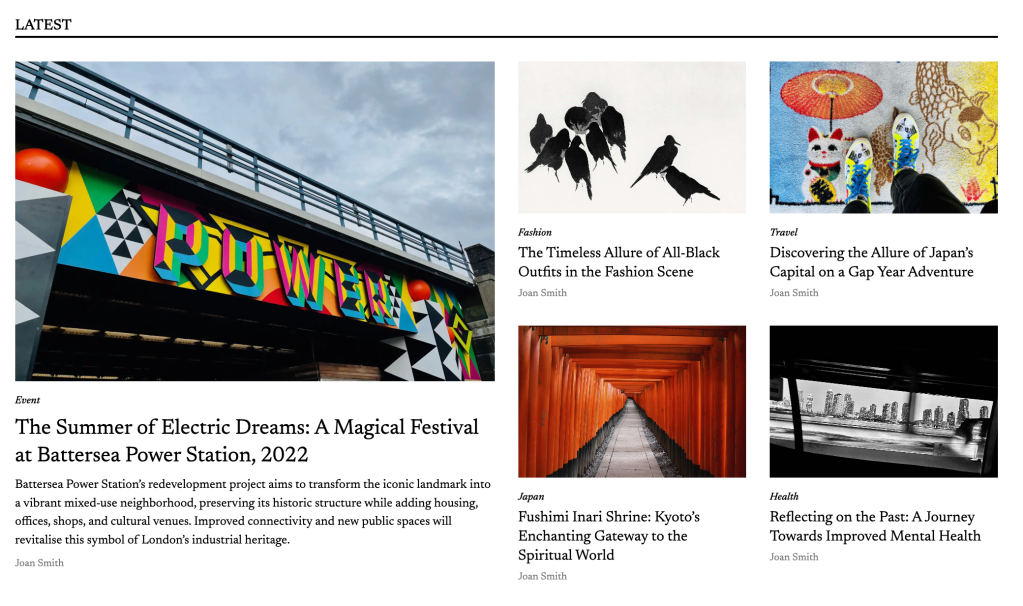
💡
También puedes explorar otras formas de mostrar las entradas, como en un carrusel, mediante el bloque Últimas entradas o mostrando Entradas relacionadas.
El menú de la parte superior de un sitio web contiene los enlaces en los que los lectores pueden hacer clic para orientarse en tu blog. Aquí puedes añadir tus páginas (como Inicio, Acerca de o Contacto), categorías, entradas específicas y enlaces a otros sitios web. Para comenzar, ve a Apariencia → Editor y edita el bloque Navegación.
Ahora que tu blog está listo para salir al mundo, ¿qué puedes hacer para que la gente lo lea? En primer lugar, te recomendamos añadir un botón Seguir. Para ello, puedes utilizar el bloque Suscribirse en cualquier página, entrada, barra lateral o pie de página:

Después, puedes invitar a amigos y familiares a que hagan clic en el botón Seguir para recibir notificaciones de tus nuevas entradas. También puedes conectar tus redes sociales para compartir automáticamente tus nuevas entradas en Facebook, Tumblr, etc. y aumentar así la exposición de tu blog.
¡Que disfrutes de tu blog!
Conoce todo lo que necesitas para dar tus primeros pasos (y algunos consejos avanzados) para crear el blog de tus sueños. Para empezar, decide a quién te diriges. Luego, crea, publica y haz crecer el blog con un curso bajo demanda e impartido por los mejores blogueros en Internet, que puedes seguir a tu propio ritmo.
Esta página se ha traducido del inglés. Lee la página original.